Το πρόβλημα με τον ήχο σε φορητό υπολογιστή είναι πολύ κοινό. Στις περισσότερες περιπτώσεις, είναι πολύ αδύναμο και κωφό στη συσκευή, αλλά αυτός δεν είναι λόγος πανικού. Διαβάστε πώς μπορείτε να αυξήσετε την ένταση του φορητού υπολογιστή σας σε ένα άρθρο.
Βελτίωση ήχου των Windows
Ας ξεκινήσουμε με τη βελτίωση χρησιμοποιώντας τα εργαλεία του λειτουργικού συστήματος χωρίς τη χρήση ειδικών προγραμμάτων. Αρχικά, πρέπει να ελέγξετε τις ρυθμίσεις ήχου - η ένταση και η πρόσβαση σε αυτές παρέχονται από το λειτουργικό σύστημα και τα προγράμματα οδήγησης:
- Στο δίσκο, πρέπει να κάνετε δεξί κλικ στο εικονίδιο ήχου, εισάγετε την ενότητα "Συσκευές αναπαραγωγής".
- Θα ανοίξει ένα παράθυρο στο οποίο πρέπει να βρείτε τον ήχο και να μεταβείτε στις ρυθμίσεις του.
- Μετά από αυτό, θα πρέπει να μεταβείτε στην ενότητα "Βελτιώσεις" και να βρείτε το "Bass Boost" εκεί.
- Στη συνέχεια, κάντε κλικ στην επιλογή "Ρυθμίσεις". Ανοίγει ένα μικρό παράθυρο μπροστά σας, όπου μπορείτε να προσπαθήσετε να ορίσετε διάφορες παραμέτρους ήχου. Ιδιαίτερη προσοχή θα πρέπει να δοθεί στις επιλογές «Επίπεδο ώθησης» και «Συχνότητα».
- Τα αποτελέσματα μπορούν να προβληθούν στην καρτέλα Για προχωρημένους.
- Δοκιμάστε να αυξήσετε τις παραμέτρους κάθε στοιχείου σε τιμή κατωφλίου.
- Στο Loudness Equalization, επιλέξτε το πλαίσιο και χρησιμοποιήστε τις ρυθμίσεις. Έτσι, ο ήχος πρέπει να γίνει πιο δυνατός.
Εάν τα Windows 8.1 είναι εγκατεστημένα, τότε στην καρτέλα "Βελτιώσεις", δοκιμάστε να αλλάξετε τις ρυθμίσεις στις ενότητες "Ενεργοποίηση διόρθωσης δωματίου" και "Ενεργοποίηση ισοσταθμιστή ήχου".
Βελτίωση ήχου στο κλασικό πρόγραμμα αναπαραγωγής πολυμέσων
Εάν χρησιμοποιείτε αυτήν τη συσκευή αναπαραγωγής στον υπολογιστή σας, τότε μπορείτε να προσπαθήσετε να βελτιώσετε την ένταση. Στο παράθυρο ανοιχτού προγράμματος, ανοίξτε το μενού και, στη συνέχεια, κάντε κλικ στην επιλογή Προβολή και επιλογές. Στην αριστερή πλευρά, ορίστε τις επιλογές εσωτερικών φίλτρων και εναλλαγής ήχου. Τώρα πρέπει να ορίσετε τον απαιτούμενο τόμο και να το αποθηκεύσετε. Ο ήχος αναπαραγωγής πρέπει τώρα να βελτιωθεί.
Το πρόγραμμα αύξησης της έντασης του φορητού υπολογιστή
Χρησιμοποιώντας το πρόγραμμα αναπαραγωγής αρχείων διαφόρων τύπων, το πρόγραμμα αναπαραγωγής πολυμέσων VLC μπορεί επίσης να κάνει έναν πιο δυνατό ήχο. Είναι δωρεάν και μπορείτε εύκολα να το κατεβάσετε από τον ιστότοπο του προγραμματιστή στη ρωσική έκδοση.
Εκκινήστε τη συσκευή αναπαραγωγής και δώστε προσοχή στο κάτω αριστερό μέρος του παραθύρου. Υπάρχει ενισχυτής. Για να αυξήσετε τον ήχο στον υπολογιστή, θα πρέπει να σύρετε το ρυθμιστικό προς τα δεξιά όσο το δυνατόν περισσότερο, αλλά όχι στο τέλος, ώστε να μην υπάρχει παραμόρφωση των λέξεων.
Βελτίωση ήχου σε φορητό υπολογιστή με k-lite codec pack
Χρησιμοποιώντας τη συλλογή κωδικοποιητών, το K-lite Codec Pack μπορεί να βελτιώσει σημαντικά τον ήχο της συσκευής. Εάν δεν διαθέτετε αυτό το πακέτο, μπορείτε να το κατεβάσετε σε λίγα λεπτά.
Αρχικά ξεκινάμε την εγγραφή βίντεο, ο ήχος της οποίας πρέπει να αυξηθεί. Στο δίσκο της οθόνης του φορητού υπολογιστή, προσέξτε το μπλε εικονίδιο. Κάντε διπλό κλικ σε αυτό και θα ανοίξουν οι επιλογές σας. Επιλέξτε την καρτέλα "Ένταση" και επιλέξτε "Κανονικοποίηση", "Ανάκτηση έντασης", "Εμφάνιση τρέχοντων επιπέδων έντασης". Το πλαίσιο ελέγχου στην ενότητα "Κύριος τόμος" πρέπει να μετακινηθεί δεξιά μέχρι το τέλος και, στη συνέχεια, να αποθηκεύσετε και να εφαρμόσετε τις αλλαγές.
Δημοφιλή προγράμματα για αύξηση της απόδοσης
Ειδικά προγράμματα θα βοηθήσουν στη βελτίωση του ήχου στο φορητό υπολογιστή. Όταν χρησιμοποιείται σωστά, καθένα από αυτά είναι αποτελεσματικό.
Πώς μπορώ να κάνω τον ήχο πιο δυνατό σε έναν υπολογιστή:
- DFX Audio Enhancer - ένα πρόσθετο για εγκατάσταση σε μια συσκευή αναπαραγωγής που ενισχύει έναν ήχο.
- Razer Surround - μια εφαρμογή για να ακούτε μουσική στα ακουστικά (σας επιτρέπει να βαθμονομήσετε).
- Το VLC είναι ένα δημοφιλές πρόγραμμα που έχει αυτόματες ρυθμίσεις και αναπαράγει όλες τις γνωστές μορφές ήχου και βίντεο.
Ισοσταθμιστής APO
Αυτή η εφαρμογή εφαρμόζεται στο λειτουργικό σύστημα, επιτρέποντάς σας να ρυθμίσετε τον ήχο όχι μόνο σε εγκατεστημένα, αλλά και σε προγράμματα συστήματος. Μετά την εγκατάσταση του ισοσταθμιστή, θα πρέπει να επιλέξετε μια συσκευή για λειτουργία (ηχεία), επανεκκίνηση του φορητού υπολογιστή. Οι παράμετροι μπορούν να ρυθμιστούν ρυθμίζοντας τα ρυθμιστικά στην καμπύλη γραμμή. Πρέπει να πετύχετε μέσω πειραματισμού.
Μετά από αυτό, οι ρυθμίσεις θα αποθηκευτούν αυτόματα. Εάν κάτι δεν λειτουργεί, μπορείτε να επαναφέρετε τα πάντα και να επιστρέψετε στην αρχική έκδοση.
Ενισχυτής ήχου
Εάν δεν σας αρέσουν οι χειροκίνητες ρυθμίσεις του ισοσταθμιστή, τότε αυτή η εφαρμογή είναι για εσάς. Η ένταση μπορεί να αυξηθεί όχι μόνο κατά την αναπαραγωγή ήχου και βίντεο, αλλά και για την ειδοποίηση των άμεσων μηνυμάτων. Το πρόγραμμα διαθέτει πίνακα ελέγχου: μπορείτε να το καλέσετε στο δίσκο συστήματος κάνοντας κλικ στο παράθυρο προγράμματος. Για να βελτιώσετε τον ήχο, πρέπει να μετακινήσετε το ρυθμιστικό.
Υπάρχουν αρκετοί τρόποι εναλλαγής μεταξύ των οποίων μπορείτε να επιλέξετε την καλύτερη επιλογή. Η εφαρμογή διαθέτει έναν αριθμό φίλτρων που σας επιτρέπουν να καταπολεμήσετε την παραμόρφωση των λέξεων. Το μειονέκτημα του προγράμματος είναι ότι πληρώνεται.
ViPER4Windows
Το πρόγραμμα λειτουργίας είναι παρόμοιο με τις εφαρμογές που αναφέρονται παραπάνω, αλλά έχει λίγο περισσότερες ρυθμίσεις. Με τη βοήθειά του, αρκεί απλώς να αλλάξετε τις ενδείξεις ήχου στο ίδιο το λειτουργικό σύστημα. Υπάρχει επίσης μια λειτουργία για την προσθήκη εφέ, μπορείτε να δημιουργήσετε ήχο surround, να προσθέσετε ψηφιακή αντήχηση και ούτω καθεξής. Για να αυξήσετε την ένταση ενός φορητού υπολογιστή, θα πρέπει να αλλάξετε πειραματικά τις ρυθμίσεις του ισοσταθμιστή.
Ακολουθώντας όλες τις συστάσεις, κάθε χρήστης θα μπορεί να επιτύχει το επιθυμητό. Αρκεί να μην αγνοήσουμε τους κανόνες και τη σειρά των ενεργειών.
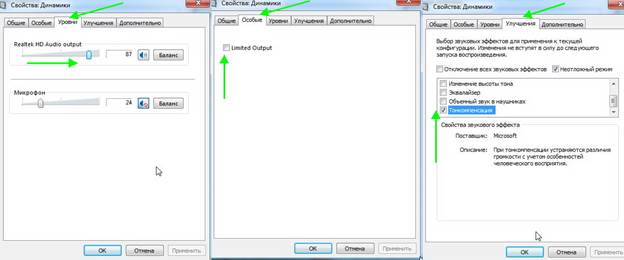
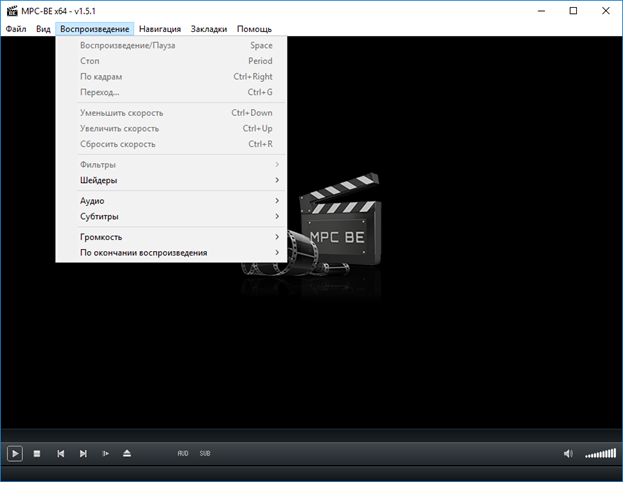
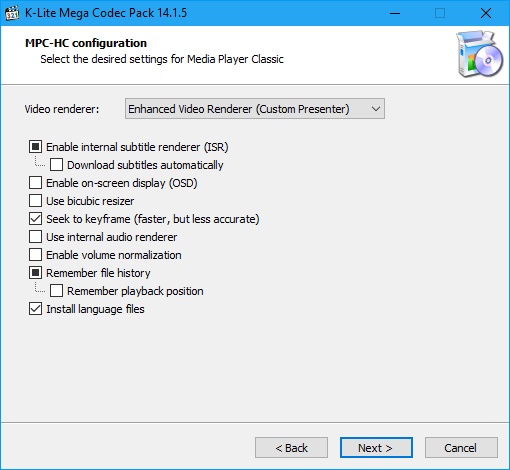
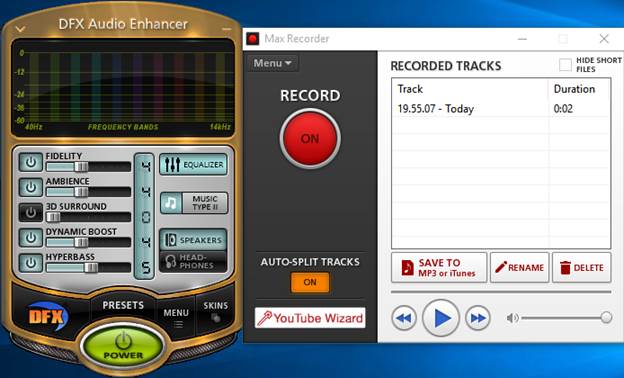
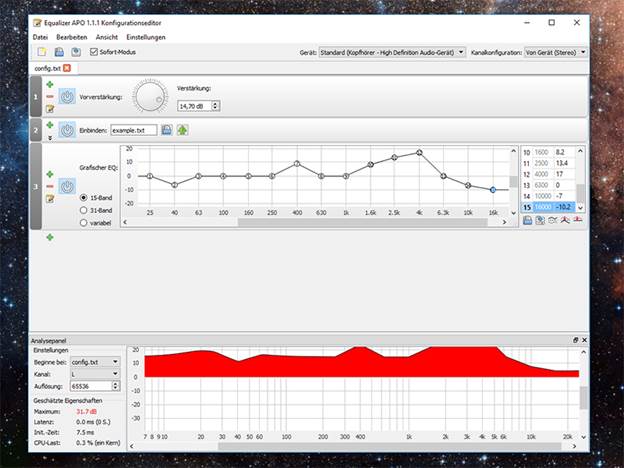
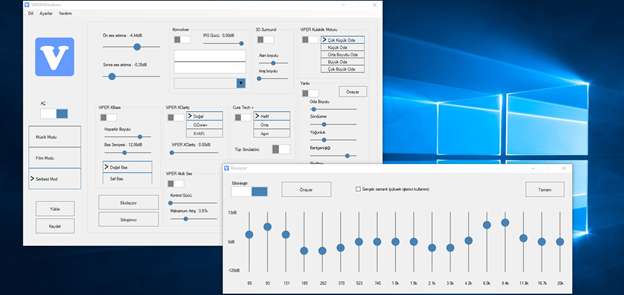
 Τι να κάνετε εάν το πληκτρολόγιο δεν λειτουργεί στον φορητό υπολογιστή
Τι να κάνετε εάν το πληκτρολόγιο δεν λειτουργεί στον φορητό υπολογιστή  Γιατί αναβοσβήνει η ένδειξη μπαταρίας στον φορητό υπολογιστή
Γιατί αναβοσβήνει η ένδειξη μπαταρίας στον φορητό υπολογιστή  Κλειδώστε και ξεκλειδώστε το πληκτρολόγιο σε φορητούς υπολογιστές διαφορετικών εμπορικών σημάτων
Κλειδώστε και ξεκλειδώστε το πληκτρολόγιο σε φορητούς υπολογιστές διαφορετικών εμπορικών σημάτων  Πώς να ελέγξετε και να δοκιμάσετε μια κάρτα βίντεο σε φορητό υπολογιστή
Πώς να ελέγξετε και να δοκιμάσετε μια κάρτα βίντεο σε φορητό υπολογιστή  Γιατί ο φορητός υπολογιστής δεν συνδέεται με Wi-Fi
Γιατί ο φορητός υπολογιστής δεν συνδέεται με Wi-Fi 

